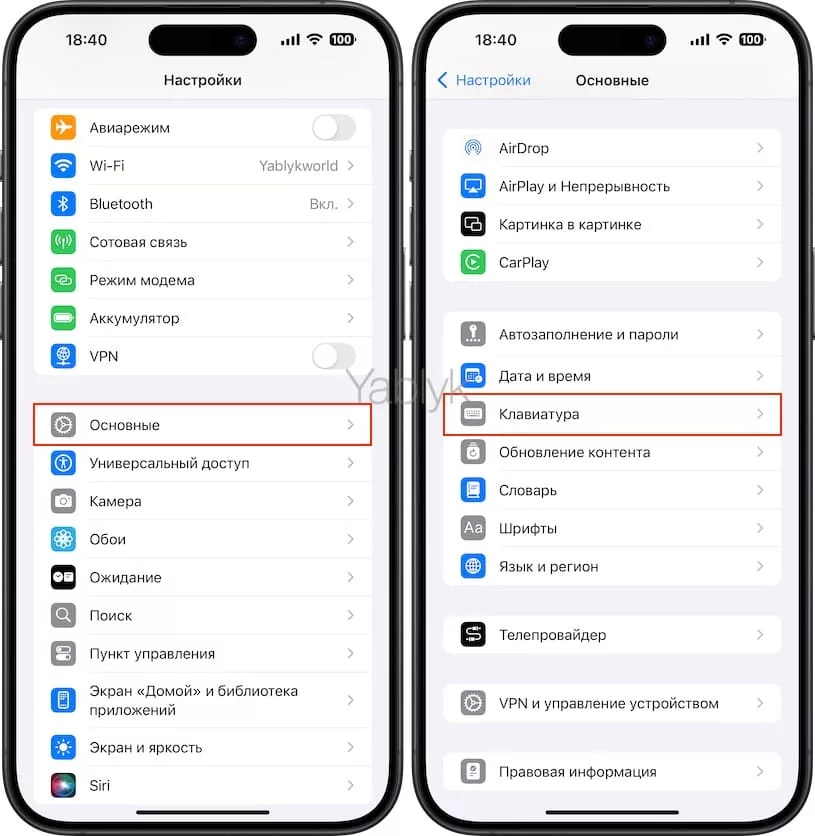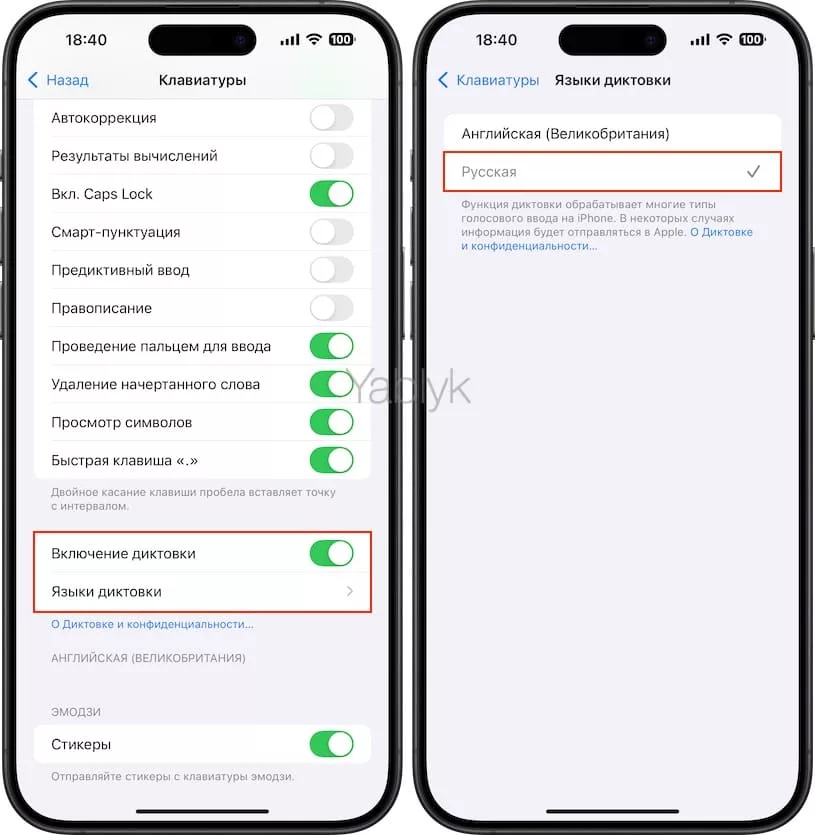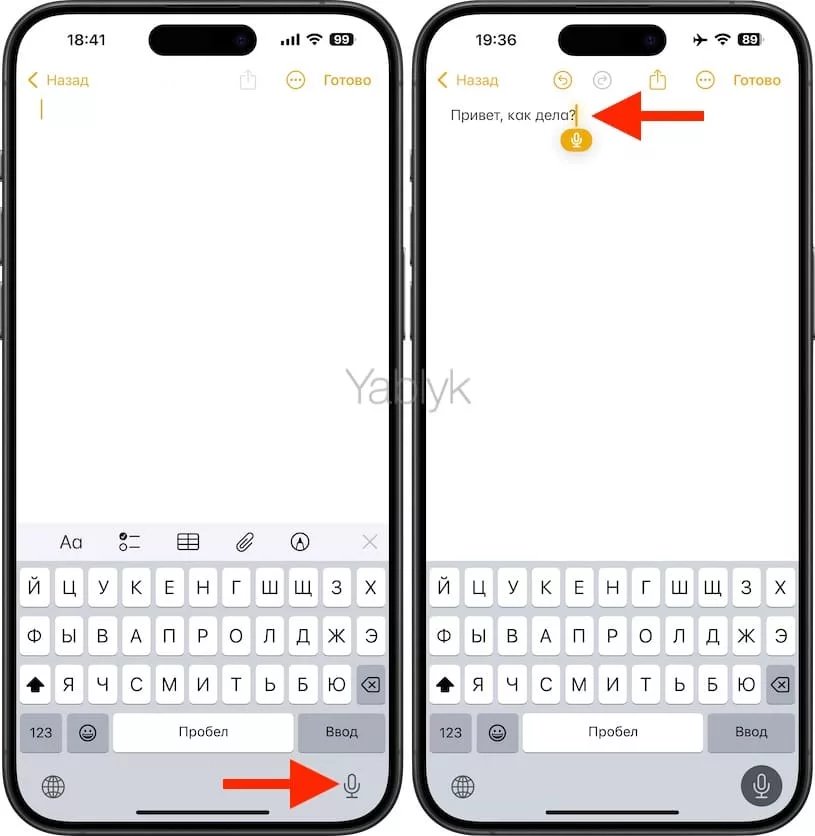На iPad или iPhone есть два способа перевести голос (речь) в текст. Первый из них – вызвать Siri и задать голосовому помощнику Apple нужный вопрос. Если же вам нужно «наговорить» большой объем текста, воспользуйтесь кнопкой «Диктовка» на виртуальной клавиатуре iOS.

Подписаться на Яблык в Telegram — только полезные инструкции для пользователей iPhone, iPad и Mac t.me/yablykworld.
Эта функция делает ровно то, о чем вы подумали – вы говорите, а планшет при помощи встроенного ПО «слушает» и конвертирует речь в текст. Распознавание русского языка работает неплохо. А вот при использовании самой «Диктовки» иногда все же возникают затруднения, так что перед тем, как надиктовать голосом свой первый текст, прочитайте несколько полезных советов.
Содержание статьи
Как включить функцию «Диктовка» на iPhone и iPad?
1. Откройте на iPhone или iPad приложение «Настройки» и перейдите по пути «Основные» → «Клавиатура».
2. Установите переключатель «Включение диктовки» в положение «Включено» (он окрасится в зеленый цвет). После включения опции появится меню «Языки диктовки». Перейдите в него и проверьте, включено ли распознавание русской речи.
Как надиктовывать текст голосом на iPhone и iPad?
1. Откройте любое приложение, в котором можно вводить текст, к примеру, «Заметки».
2. Создайте новую заметку, вызовите клавиатуру нажатием на желтый «лист» заметки и коснитесь значка с изображением микрофона.
3. Продиктуйте текст. Когда вы закончите, снова нажмите значок с изображением микрофона.
Чтобы вставить в уже надиктованный текст еще какую-нибудь мысль, наведите курсор на нужное место и диктуйте. Чтобы вырезать текст и вставить вместо него другой, также выделите нужный фрагмент вручную, нажмите на кнопку «Диктовка» и наговорите нужный текст.
Как набирать знаки препинания при помощи «Диктовки» на iPhone или iPad?
Очень просто – достаточно произнести его название («точка», «запятая», «вопросительный знак», восклицательный знак и т.п.), и система распознает его, а затем поставит в тексте соответствующий символ. Пробелы расставляются автоматически. Для перехода на новую строку так и скажите – «новая строка».
Для ввода знаков препинания или других символов произносите следующие слова. Они могут варьироваться для разных языков или диалектов.
- апостроф ‘
- двоеточие :
- запятая ,
- тире —
- многоточие …
- восклицательный знак !
- дефис —
- точка .
- вопросительный знак ?
- знак «равно» =
- знак «больше» >
- знак «меньше» <
- знак «минус» —
- знак «плюс» +
- кавычки открываются «
- кавычки закрываются »
- точка с запятой ;
- звездочка *
- собака @
- косая черта /
- решетка или хэштег #
- знак процента %
- подчеркивание _
- смайлик :-)
- скобка открывается (
- скобка закрывается )
Из элементов форматирования текста, к сожалению, на русском языке не работает ничего, кроме следующих команд:
- новая строка (последующий ввод производится с новой строки)
- новый абзац (добавление нового абзаца)
Исправление ошибок
К сожалению, «Диктовка» на русском языке не поддерживает исправление ошибок. Неточности придется исправлять вручную.
При хорошей дикции (а приучиться говорить текст четко при желании совсем нетрудно) и знании всех тонкостей работы «Диктовка» может стать незаменимым помощникам для тех, кто часто общается или набирает много текста с клавиатуры.
Часто задаваемые вопросы
🔥 Смотрите также:
- Как открыть скрытый конвертер валют, физ величин и калькулятор на iPhone и iPad.
- Как сделать, скачать и установить свой рингтон на iPhone.
- Секреты быстрого набора текста на iPhone: 11 возможностей, о которых вы могли не знать.